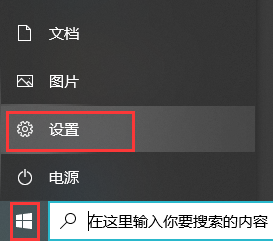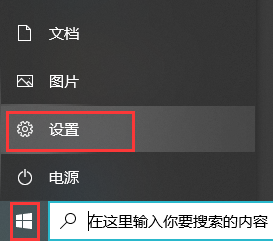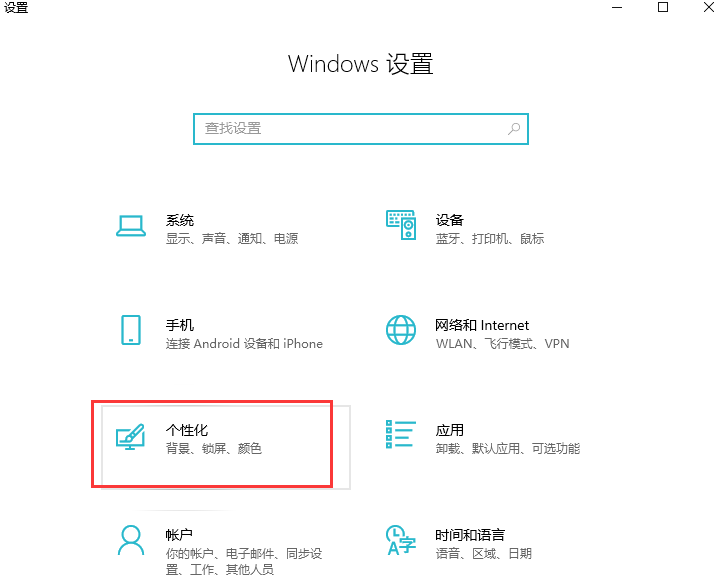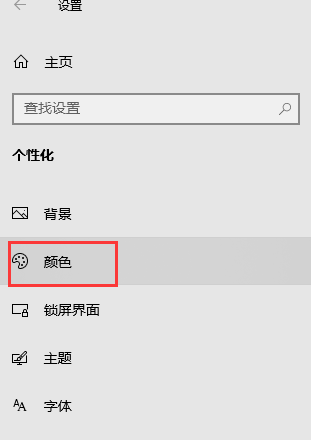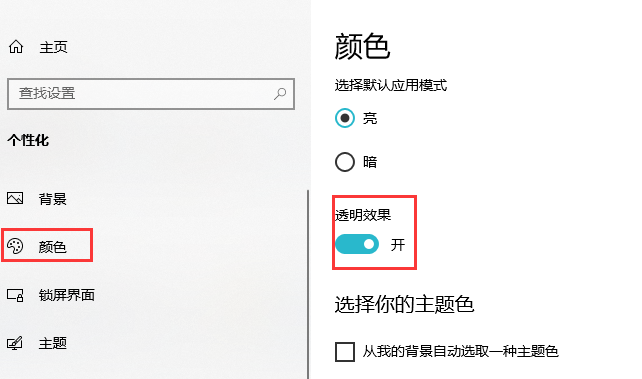Warning: Use of undefined constant title - assumed 'title' (this will throw an Error in a future version of PHP) in /data/www.zhuangjiba.com/web/e/data/tmp/tempnews8.php on line 170
怎么把win10底部换成透明
装机吧
Warning: Use of undefined constant newstime - assumed 'newstime' (this will throw an Error in a future version of PHP) in /data/www.zhuangjiba.com/web/e/data/tmp/tempnews8.php on line 171
2021年09月30日 18:30:00
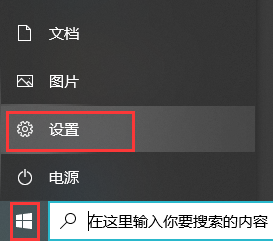
很多小伙伴都是使用的win10系统吧,那么大家知不知道win10任务栏怎么设置成透明的呢?接下来小编就来给大家介绍一下win10底部任务栏透明设置步骤,让我们一起来看看怎么把win10底部换成透明的吧。
1、进入windows桌面后,点击左下角的开始图标,然后点击设置。
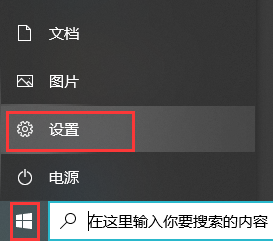
2、然后我们在设置界面中找到“个性化”选项。
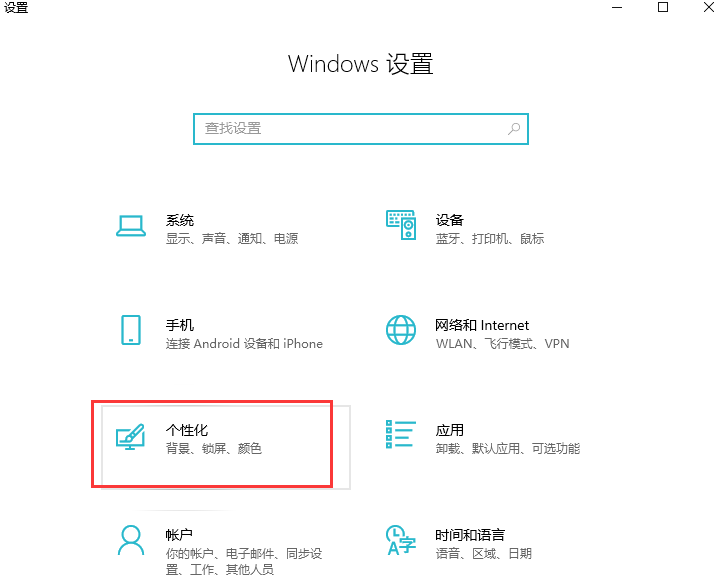
3、进入个性化设置后,在左侧点击“颜色”。
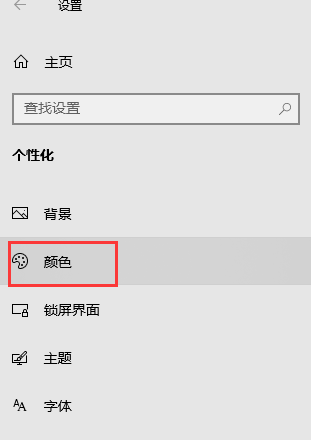
4、然后在右侧的颜色列表中找到“透明效果”,然后单击打开即可。
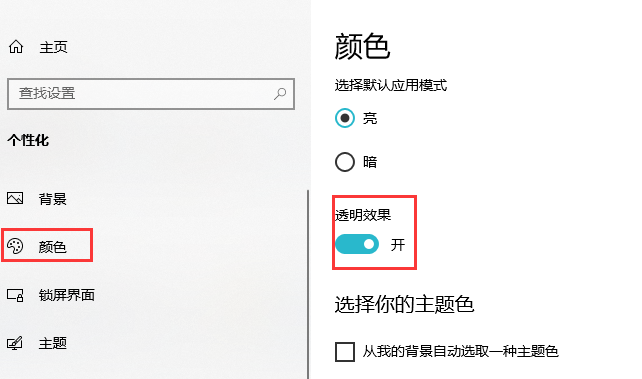
以上就是小编为大家整理的关于怎么把win10底部换成透明的具体内容,希望能对大家有所帮助。